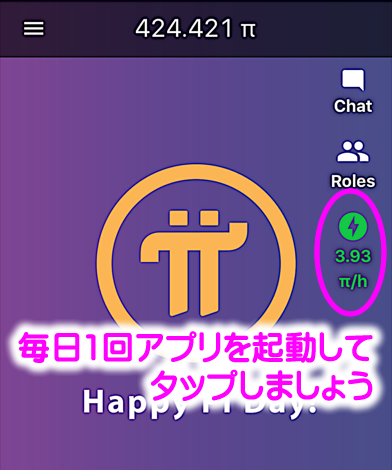ホーム
>> ヘッドライン
>>
PC修理のわたなべ
ホーム
>> ヘッドライン
>>
PC修理のわたなべ
| メイン | 簡易ヘッドライン |
 |


|
現在データベースには 501 件のデータが登録されています。

パソコンが遅くて困っている人はいませんか?
もしお持ちのパソコンがハードディスク(HDD)ならば、SSDへ換装するとパソコンが速くなります。
SSDの速さを実感できればと思い、動画にしてみました。
もしご興味のある方は、是非ともご覧いただけると有難いです。

パソコンにウィルスが感染したと連絡があった。
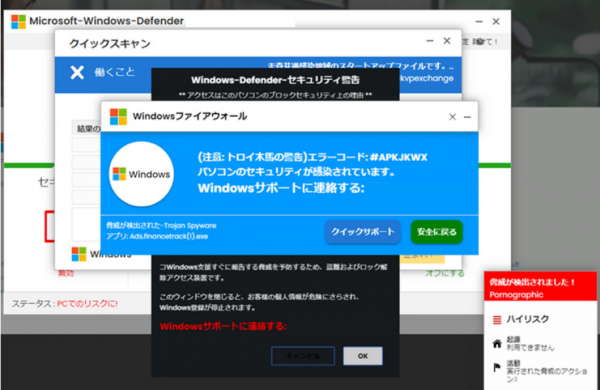
【パソコン】(NEC PC-LL700VG3EB)

結構深刻なウィルスなので徹底的にウィルス除去を試してみました。
・ワンクリックウェア駆除ツール
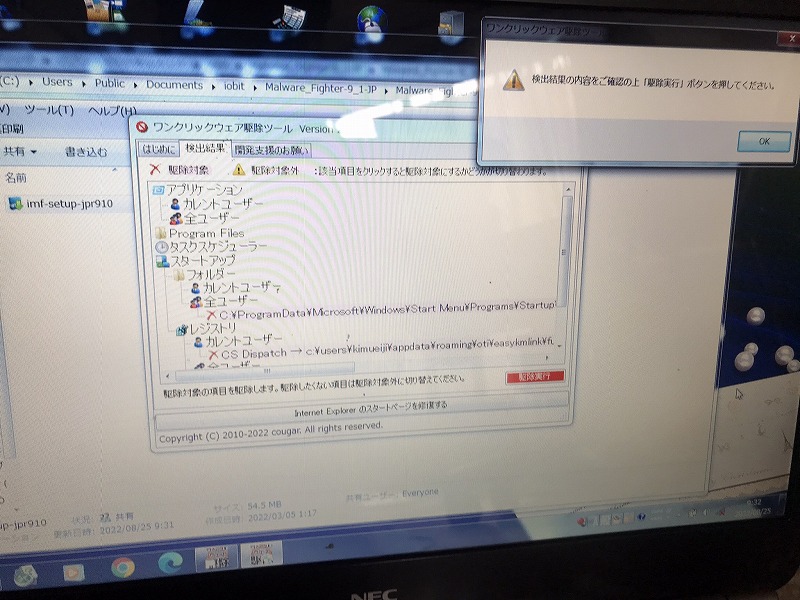
・adwCleaner
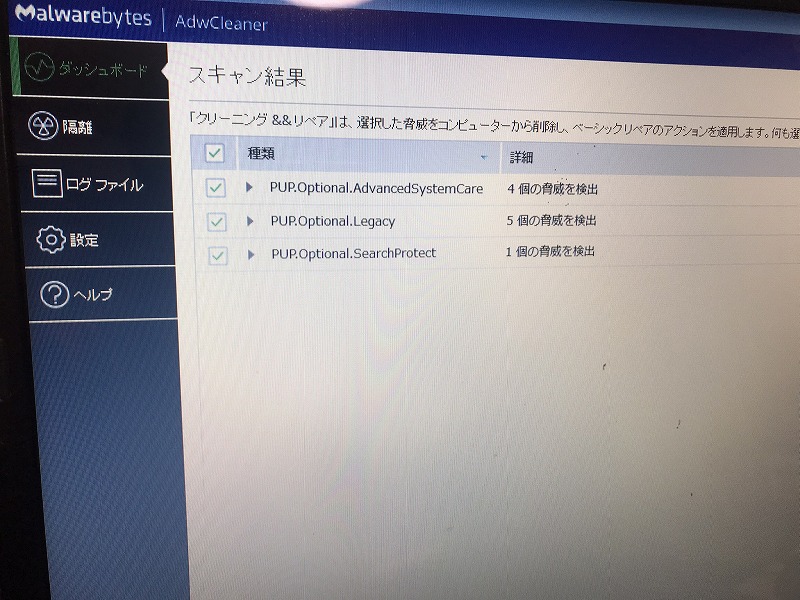
・IObit Malware
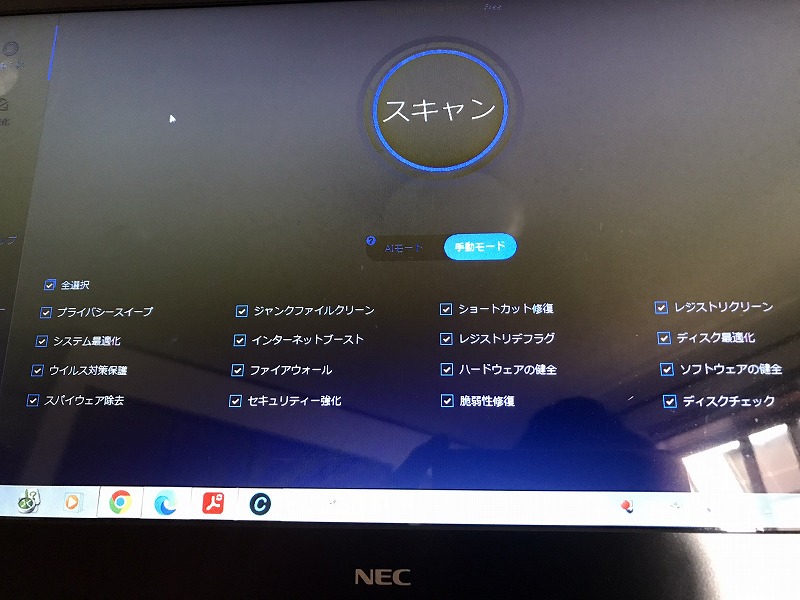
これで、再起動してもウィルスは出現しないようになりました。
またパソコンの起動が遅かったので、パソコンの最適化を実行しました。
・Advanced SystemCare
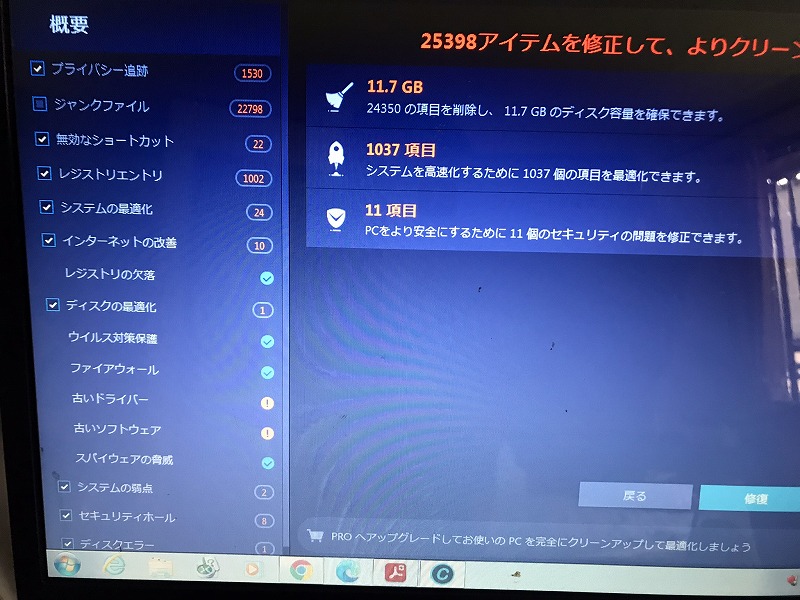
これで、かなり起動が早くなりました。

ウィルスに感染したり、パソコンが遅い場合は、以上のようにすると改善することが多いです。
もしよろしければ、参考にしてみてください。
以上で、パソコン修理は終了といたしました。

日本全国の市町村別の地域ニュースや商品グッズを1ページにまとめました。
使用しているAPIは以下の通りです。
- ツイッター (つぶやき)
- インスタグラム (写真)
- YouTube (動画)
- ホットペッパー (飲食店・居酒屋)
- PayPay (商品・グッズ)
- 楽天市場 (商品・グッズ)
わが街の意外な情報や商品グッズが見つかるかもしれません。
また都道府県のシルエットクイズも作成しました。
なかなか難しいです。
是非ともチャレンジしてみてください

パソコンを起動するとくるくる回る現象から先に進めなくなったと連絡がありました。
※NEC Lavie PC-GD234TCA8

現象は、以下の写真を繰り返す状態でした。
調べてみるとアップデートの際にテレビチューナー関連に問題が発生していたとみられます。

テレビチューナーの基盤を取り外し、パソコンの修復を実行したところ、起動するようになりました。
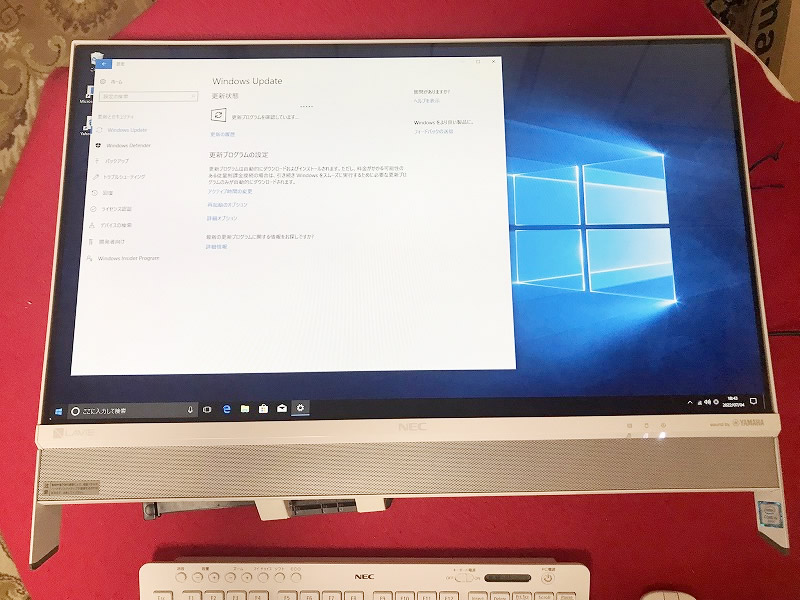
LavieのテレビチューナーのドライバーがOSアップデートに不具合を生じさせたものと思われます。
無事に修復できてよかったです。

あらきや様からパソコンが立ち上がらないと連絡がありました。
パソコンを調べた結果、ハードディスクが容量いっぱいとなっていました。
(※Cドライブが真っ赤となり、240GBのところ空き容量1GB程度となっていた)
電源を入れた際は、起動時のクルクルが止まらない状態でした。

とりあえず、容量を増やさないといけないので、SSD480GBに丸ごとコピーをご提案しました。
Cドライブ・Dドライブの比率をCドライブを多少多めにパーティションを変更しました。
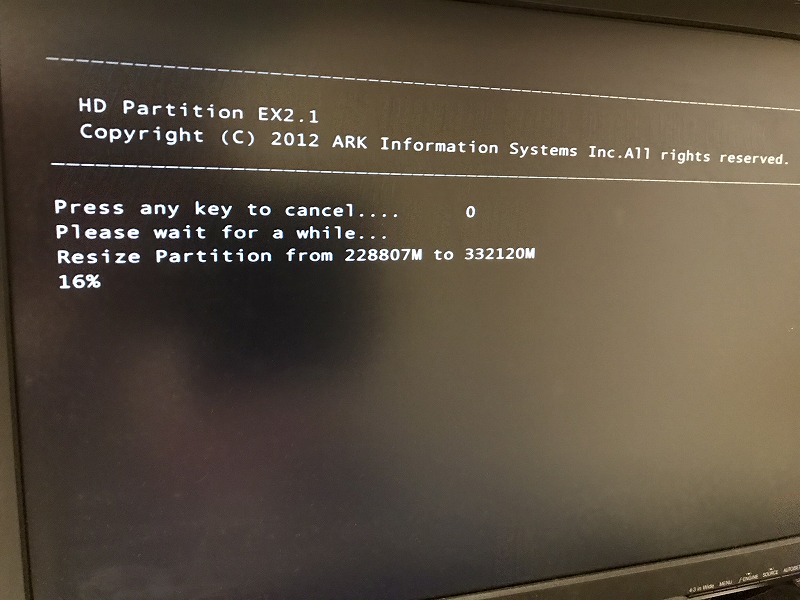
丸ごとコピー後、起動させましたが、Windowsは起動しませんでした。
WindowsのOS自体も復旧が必要でした。
チェックディスク、OS復旧作業などで復旧することができました。
またWindows8だったため、Windows10のアップグレードも実施しました。

ラベルマイティをよく使用されるそうで作業環境を改善してきました。
その際、変わったプリンタを見つけました。
聞いたところ、冷凍食品に貼るシール専用のプリンタであるそうです。
水気に強く、にじみにくい印刷ができるそうです。
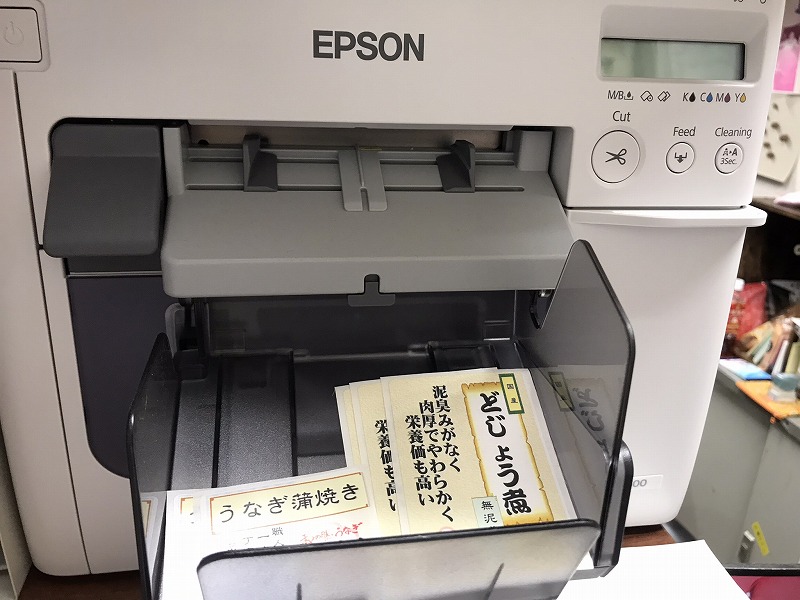
【修理内容】
SSD240GB→SSD480GB 丸ごとコピー
Cドライブ・Dドライブのパーティション比率変更
OSの復旧
Windows8→Windows10アップグレード
事務所内パソコンの環境改善
以上でパソコン修理は終了しました。
あらきや(茨城県坂東市)様のご案内

だいぶ前の話になるが、ドコモでキャンペーンをしていた。
(※キャンペーンは日々変更されるため、最新のキャンペーンで検討する必要があります)
- ずっとはじめてスマホ割 -1000円/月
- はじめてスマホ割 -500円/月
ギガライト2:2年定期で 2980円/月から1500円/月割引で、現在も1480円/月となっている。
(※ご利用データ量は1GB未満/月という条件はついてくる)
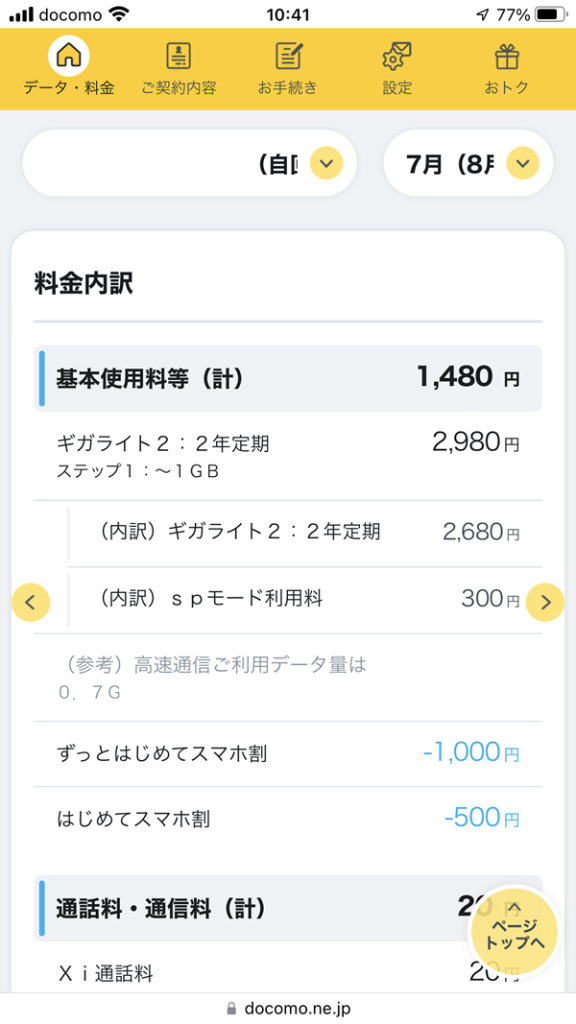
何も知らず、5年前までは月1万円以上毎月支払っていた。
当時までは、長期間契約しているほど、安くなっていると思っていた。
しかし、調べると契約期間が長いほうが、契約内容も悪く、なおかつ高額になっていることが分かった。
(※面倒でも、定期的にドコモショップなどで契約内容のご相談をされることを強くおすすめします)
データ使用量:契約時に大容量で契約しても、時間の経過とともに同額でさらにデータ容量は増えるため、時間の経過とともに契約内容は相対的に悪くなる
(契約時の内容で請求が決まるため、データ使用料は年々相対的に高くなっていく)
通話料・通信料:「5分間通話無料オプション定額料700円」も「おしゃべり割」をつけると700円/月割引で 実質0円 で使用可能
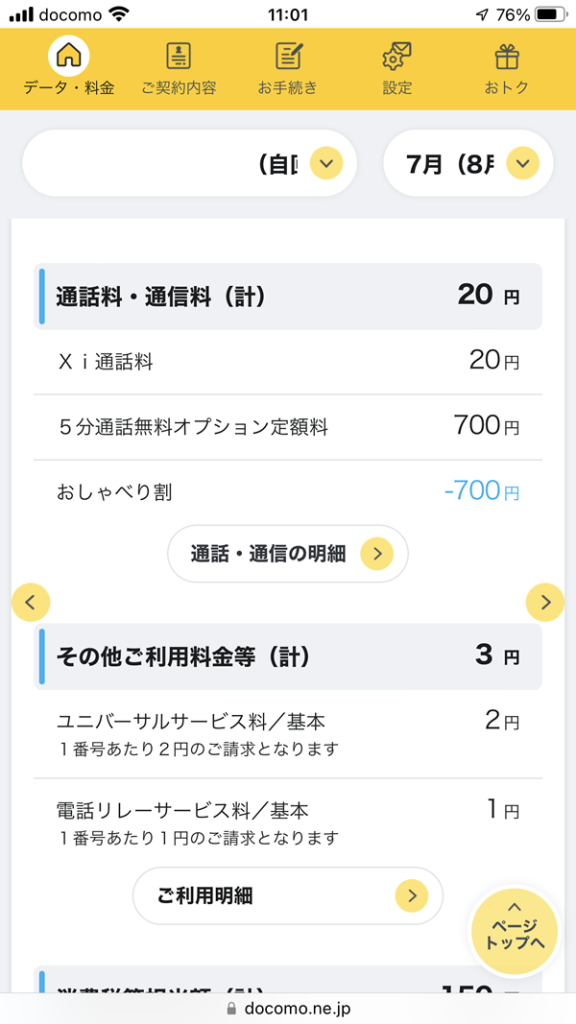
大切なことは、契約内容を見直さないと契約当時のままの状態で毎月の請求が決まるということです。
契約を見直すことで、毎月のお支払いが格段に抑えられるかもしれません。
是非とも、ドコモショップやお近くの詳しい方にご相談することを強くおすすめいたします。
あまり屋外でWiFiを使用しない方には、参考になるかなと思います。
年配の方やお子様などをお持ちの親御さんにも参考になるかと思います。
日々、各スマホ会社がキャンペーンをしています。
上手にうまく活用して、少しでも毎月の維持費を抑えていければと思います。

木村石材店様より、WiFiの高速化を依頼されました。
WiFiの速度を測ると27MBでした。

WiFiと無線LAN子機をご用意しました。
・TP-Link WiFi 無線LANルーター Wi-Fi6 2402 + 574 Mbps HE160 メッシュWi-Fiシステム 3年保証 Deco X50/A 2ユニット
・TP-Link WiFi 無線LAN 子機 AC600 433Mbps + 200Mbps Windows/Mac OS 対応 ナノ設計 デュアルバンド 3年保証 Archer T2U Nano
WiFiの設置をいたしました。

設置後、180MBとなりました。
※スマホでは、240MBとなりました。

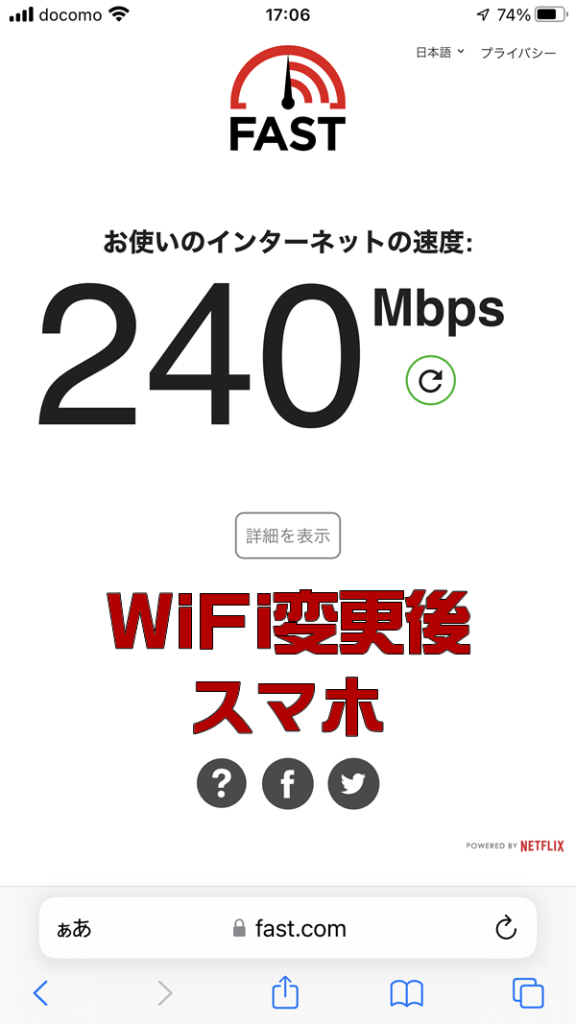
YouTubeなどの動画もスムーズに見られるようになりました。
また、スマホの設定・契約などの見直しも行い、毎月のスマホ代も安くなりました。
木村石材店ホームページのご紹介
何かありましたら、お気軽にご連絡ください。

「パソコン修理のわたなべ」弊社ホームページにFont Awesome アイコンを追加しました。

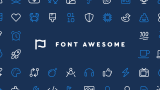
ホームページ全体が少し賑やかになりました。

Windows7からWindows10へアップグレード後、エクセルが起動しないと連絡がありました。
調べてみると「Windowsの更新時に他のMicrosoft製品の更新プログラムを受け取る」のチェックがオフ状態でした。
チェックをオンにすると起動できるようになりました。
詳細は、下記をご覧ください。
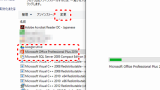

Pi Networkの登録方法
1. アプリをダウンロード し、インストール
2.Facebookアカウント、電話番号、Appleアカウントのいずれかで登録
3.パスワードを設定
4.アカウントの設定
5.紹介者情報の入力 ※必須
6.チュートリアルを確認した後に左上の三本線をタップ
7.プロフィールをタップ
8.電話番号の認証を済ませる
9.【推奨】「実名を隠す」をONにする
10.【24時間に1回】ホーム画面右にある「?」をタップする!
(毎日1回アプリを起動してタップしましょう)
紹介者コード: kinchan3
(※ご自由にご使用ください)